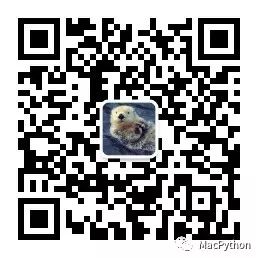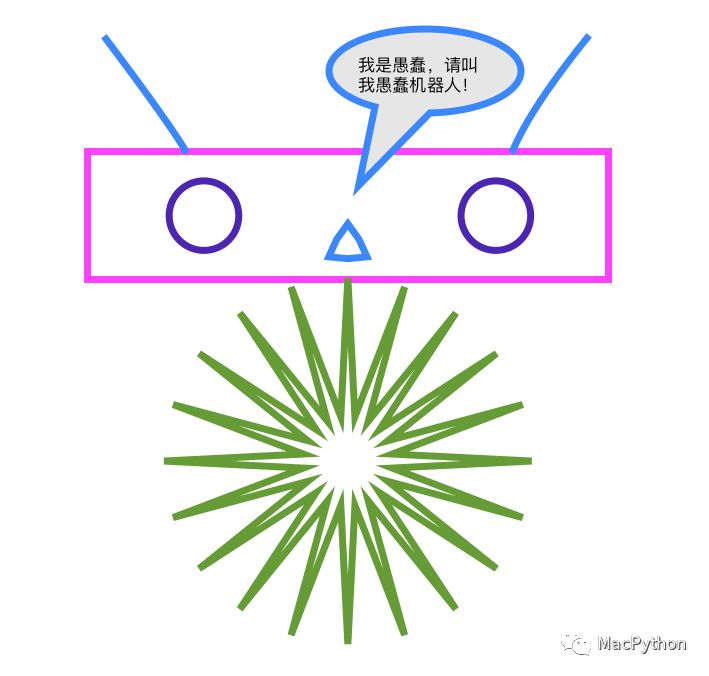在 macOS Sierra 系统中打开原生 NTFS 读写功能的操作方法

该方法在 macOS Sierra 系统上亲测成功(其它系统版本没试过,不太清楚),下面我们来了解一下具体情况。
第一步:打开窗口终端(Terminal)输入以下命令:
$ diskutil list

查看磁盘信息,与 NAME 对应的就是 NTFS 分区的卷标,比如大写的 C、D、E、F(我的电脑里面的就是ru,如下图)

第二步:查看 /etc/fstab 文件,这是一个配置文件系统的文本文件,建议用记事本修改,输入以下命令:
$ sudo nano /etc/fstab

然后输入系统密码(密码不会显示),如果没有密码会直接就跳过,显示的就是这个文件的内容。
第三步:输入下列代码:
示例: LABEL=[NAME 对应的就是 NTFS 分区的卷标名,名称里面有空格就用“�40”代替] none ntfs rw,auto,nobrowse
LABEL=C none ntfs rw,auto,nobrowse
LABEL=D none ntfs rw,auto,nobrowse
LABEL=E none ntfs rw,auto,nobrowse
LABEL=F none ntfs rw,auto,nobrowse
输入完成后按 Ctrl+X,记事本会询问是否保存,选择 Y 然后按下回车键退出。
需要注意的是,以上代码以 C、D、E、F 为例,麦友可以替换为自己的分区卷标名称,有几个分区就写几行。如果卷标有空格,请用 �40 代替,�40 就是空格的意思。
比如我的电脑上就是以下这些:
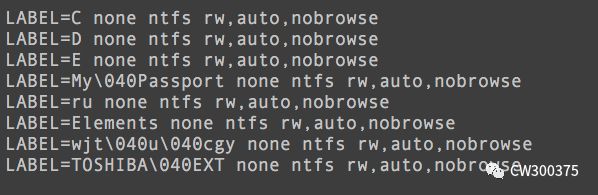
第四步:弹出移动硬盘,然后在磁盘工具里一一再挂上。
第五步:输入 ln 命令挂载硬盘卷标(如果不进行这一步,可能不会在 Finder 中显示):
$ sudo ln -s /Volumes ~/Desktop/Volumes

然后即可开启苹果系统读写NTFS格式文件的操作
写在后面:
如果文章对你有帮助
欢迎关注我的公众号
谢谢!!!